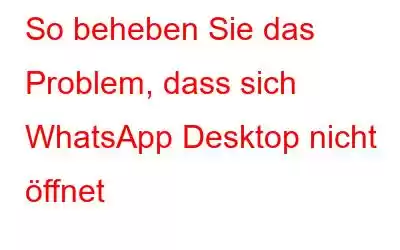Um alle wichtigen Nachrichten und Benachrichtigungen an einem Ort zu speichern, verwenden Sie WhatsApp Desktop. Darüber hinaus erhöht es die Produktivität, da Sie sich keine Sorgen machen müssen, etwas zu verpassen oder Ihr Telefon ständig zu überprüfen. Seit ihrer Veröffentlichung im Jahr 2016 wurde die App regelmäßig aktualisiert und verbessert. Gelegentlich kann es jedoch zu Problemen mit der Funktionalität der App kommen.
Wie behebe ich, dass WhatsApp Desktop nicht geöffnet wird?
Methode 1: Setzen Sie die Desktop-Version von WhatsApp zurück
Ihr Problem kann möglicherweise gelöst werden, indem Sie die App auf die Standardoptionen zurücksetzen. Die Windows WhatsApp Desktop-App kann auf folgende Weise zurückgesetzt werden:
Schritt 1: Drücken Sie Windows + I, um das Einstellungsfeld zu öffnen.
Schritt 2: Klicken Sie auf Apps und wählen Sie dann App und Funktionen.
Schritt 3: Wählen Sie WhatsApp aus der Liste der Apps aus und klicken Sie dann auf Erweiterte Optionen.
Schritt 4: Wählen Sie die Schaltfläche „Zurücksetzen“
Schritt 5: Öffnen Sie WhatsApp und stellen Sie sicher, dass es funktioniert.
Zur Erinnerung: Wenn Sie WhatsApp über den Microsoft Store heruntergeladen haben, konnten Sie es nur über die Windows-Einstellungen zurücksetzen.
Methode 2: Verwenden Sie den Task-Manager, um WhatsApp zu schließen.
Die App könnte durch einen im Hintergrund aktiven WhatsApp-Dienst daran gehindert werden, ordnungsgemäß zu funktionieren. Um dieses Problem zu beheben, sollten Sie die App vollständig herunterfahren. So gehen Sie vor:
Schritt 1: Der Task-Manager kann mit Strg + Umschalt + Esc geöffnet werden.
Schritt 2: Wählen Sie WhatsApp aus der Registerkarte „Prozesse“.
Schritt 3: Klicken Sie auf die Schaltfläche „Aufgabe beenden“.
Schritt 4: Starten Sie die App neu, um zu überprüfen, ob sie noch funktioniert.
Methode 3: Nutzen Sie dasselbe drahtlose Netzwerk
Ein Punkt ist Ihnen möglicherweise entgangen: das Netzwerk, mit dem Sie jetzt verbunden sind. Auch wenn es kontraintuitiv erscheinen mag: Wenn Sie die WhatsApp Desktop-Software verwenden möchten, sollten Sie Ihren PC und Ihr Smartphone mit demselben Wi-Fi-Netzwerk verbinden. Wenn es Verbindungsprobleme gibt, scheint dies gelegentlich das Problem zu lösen und Probleme mit nicht funktionierendem WhatsApp-Desktop zu beheben.
Methode 4: WhatsApp Desktop-Update
Das könnte sein Aufgrund einer älteren Version kann es zu Fehlern bei WhatsApp kommen. Öffnen Sie die Anwendung, die Sie aus dem Microsoft Store heruntergeladen haben, und klicken Sie dann oben rechts auf das Symbol „Downloads und Updates“. Um die neueste Version zu installieren, suchen Sie nach WhatsApp Desktop und klicken Sie auf WhatsApp Desktop herunterladen.
Sie können es auch zuerst deinstallieren und dann die neueste Version neu installieren. Die Software kann über das Menü „Einstellungen“ oder per Eingabe entfernt werden Geben Sie seinen Namen in die Windows-Suchleiste ein und wählen Sie „Deinstallieren“. Sie können es herunterladen und erneut installieren. Laden Sie WhatsApp Desktop unbedingt aus dem Windows Store oder der WhatsApp-Website herunter. Sie könnten Ihren PC Virenbedrohungen aussetzen, wenn Sie die Anwendung von zwielichtigen Websites Dritter herunterladen.
Methode 5: Verwenden Sie den Troubleshooter für das Internet
Wenn das Programm in einer endlosen Ladeschleife steckt, kann es zu Problemen mit Ihrer Internetverbindung kommen. Um Probleme schnell zu lösen, nutzen Sie die integrierte Fehlerbehebung in Windows.
Schritt 1: Drücken Sie Windows + I, um Einstellungen zu öffnen, und klicken Sie auf Update & Sicherheit.
Schritt 2: Fehlerbehebung kann aus dem Menü auf der linken Seite ausgewählt werden.
Schritt 3: Wählen Sie Weitere Fehlerbehebungen aus, indem Sie auf klicken.
Schritt 4: Wählen Sie zunächst Internetverbindungen und klicken Sie auf Fehlerbehebung ausführen.
Schritt 5: Hier erfahren Sie, ob bei Ihrer Internetverbindung ein Problem vorliegt, das behoben werden muss und WhatsApp Desktop beeinträchtigt.
Methode 6: Temporäre und unerwünschte Dateien löschen
Das Bereinigen und Löschen aller temporären Dateien und Mülldateien von Ihrem Computer ist die letzte Möglichkeit, den Fehler „WhatsApp-Desktop funktioniert nicht“ unter Windows 10 zu beheben. Diese unnötigen Dateien müssen entfernt werden, damit Ihr PC effizient läuft und Konflikte vermieden werden. Das Entfernen aller Cache- und temporären Dateien erfordert Software von Drittanbietern, da dies nicht manuell möglich ist.
Advanced PC Cleanup ist ein umfassendes Optimierungstool mit dem Hauptziel, unnötige Dateien von Ihrem Computer zu entfernen Computer. Es ist einfach zu bedienen und bietet eine Ein-Klick-Option zur Optimierung und Reinigung Ihres PCs. Nachfolgend sind einige Funktionen aufgeführt.
Junk Cleaner: Dieses Programm löscht alle zwischengespeicherten Elemente und zusätzlichen Dateien, aus denen Junk-Dateien bestehen.
Temporäre Dateien: Diese Software verfügt auch über eine Funktion, mit der Benutzer alle temporären Dateien entfernen können, die möglicherweise für einen bestimmten Zweck erstellt wurden, aber nicht mehr benötigt werden.
Papierkorb: Benutzer können verwenden Erweiterte PC-Bereinigung zum Leeren der
.
Apps entfernen. Jedes auf Ihrem Computer installierte Programm kann überprüft und nicht benötigte oder veraltete Software gelöscht werden.
Vorherige Downloads. Dieses Programm durchsucht Ihren Computer nach veralteten Downloads und zeigt Ihnen eine Liste davon an, die Sie löschen können.
Zusätzliche Module wie Malware-Entfernung, persönlicher Identitätsschutz und der Registry Fixer gehören dazu viele Reinigungsarten. Mit ein paar Mausklicks können Sie dieses Problem auf einem Windows-PC schnell und effektiv lösen, indem Sie alle Cache- und temporären Dateien löschen, die Ihre Apps behindern.
Das letzte Wort: Wie behebt man, dass sich WhatsApp Desktop nicht öffnet?Hoffentlich funktioniert WhatsApp Desktop mit unserem Rat jetzt ordnungsgemäß für Sie. Wechseln Sie zu WhatsApp Web, wenn Sie schnell etwas erledigen müssen. Es wird Ihnen nichts entgehen, da es viele der gleichen Funktionen wie die Desktop-Anwendung bietet.
Folgen Sie uns in den sozialen Medien – Facebook, Instagram und YouTube. Teilen Sie uns Ihre Fragen oder Anregungen mit. Gerne melden wir uns mit einer Lösung bei Ihnen zurück. Wir veröffentlichen regelmäßig Tipps, Tricks und Antworten auf häufige technische Probleme.
Lesen: 0